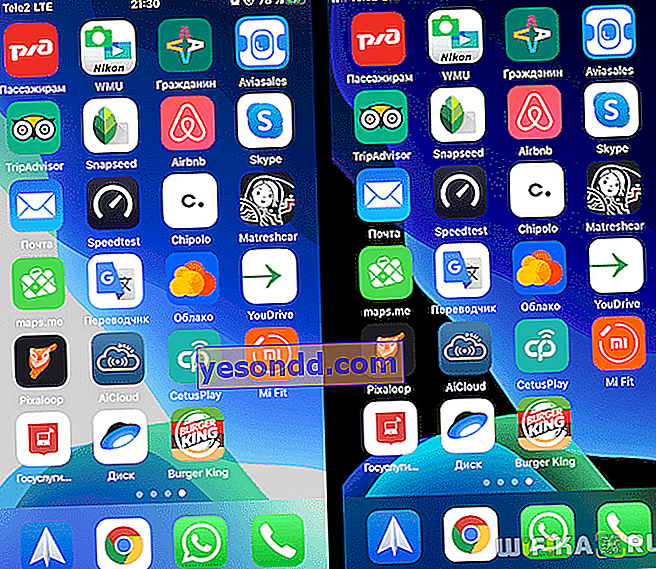Salah satu fitur utama iOS 13 Apple, yang telah diinstal sebagian besar pengguna iPhone, adalah kemampuan untuk menginstal tema gelap. Anda dapat menginstalnya pada model apa pun yang telah Anda unduh dan instal versi firmware terbaru.
Tema gelap di iPhone
Sejujurnya, hal pertama yang saya lakukan saat memperbarui iPhone adalah menyetel tema gelap. Terkadang saya menginginkan sesuatu yang segar, tetapi dengan itu smartphone terlihat sedikit berbeda. Namun, selain persepsi visual semata, pengaturan tema gelap juga memiliki manfaat praktis.
- Pertama, Anda dapat mengonfigurasinya untuk mengaktifkan sesuai jadwal agar tidak melelahkan mata Anda di ruangan gelap.
- Kedua, bekerja dengan layar yang digelapkan akan menghemat baterai. Jauh lebih sedikit, terutama pada smartphone "lama" dengan matriks IPS.
Juga, beberapa wallpaper muncul di set default, yang mengubah bayangannya tergantung pada mode yang dipilih.
Bagaimana cara memasang tema gelap iOS 13 di iPhone?
Untuk menyesuaikan tema gelap di iPhone atau iPad Anda, Anda harus pergi ke "Pengaturan -" Tampilan dan kecerahan "
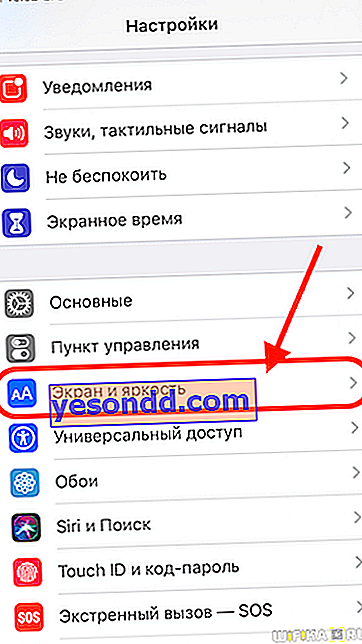
Kami memberi tanda centang pada "Gelap" (hampir seperti bir) dan voila - seluruh antarmuka sistem menjadi gelap, dan teks menjadi terang. Anda dapat menonaktifkannya dengan cara yang sama dengan memindahkan kotak centang ke "Terang".
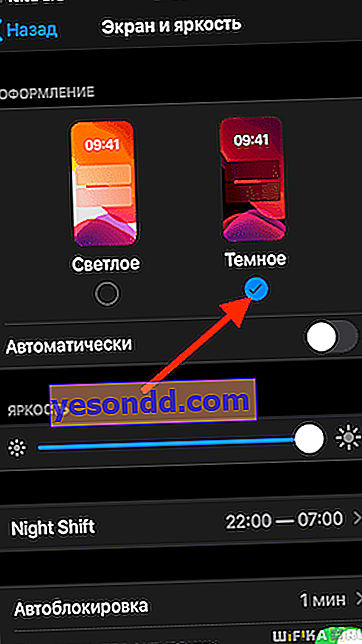
Demikian juga, aplikasi bawaan seperti Mail, Pesan, Safari, dan sebagainya berubah.
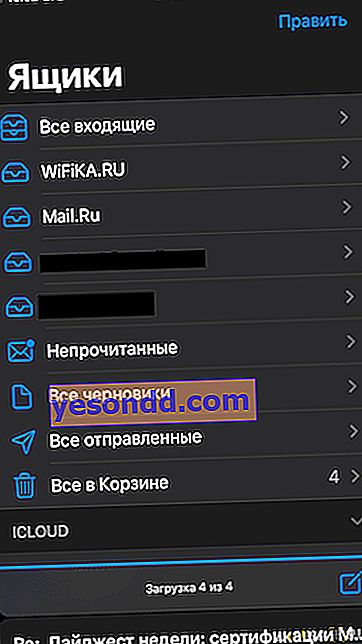
Tetapi pengembang pihak ketiga, misalnya WhatsApp, tidak terburu-buru untuk memperbarui aplikasi mereka, sehingga hanya sedikit yang mendukung tema gelap untuk iPhone. Namun, saya pikir semuanya akan segera menyusul, dan nanti tidak mungkin untuk menambahkan satu pun ke AppStore yang tidak mendukung inovasi ini.
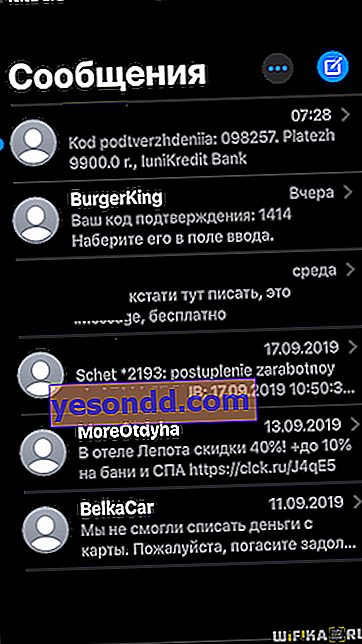
Anda dapat menginstal tema gelap tidak hanya dari menu pengaturan iOS 13, tetapi juga dari tirai Bilah Alat Akses Cepat. Untuk melakukan ini, ketuk menu "Kecerahan" untuk membuka konfigurasi lampu latar ke layar penuh.
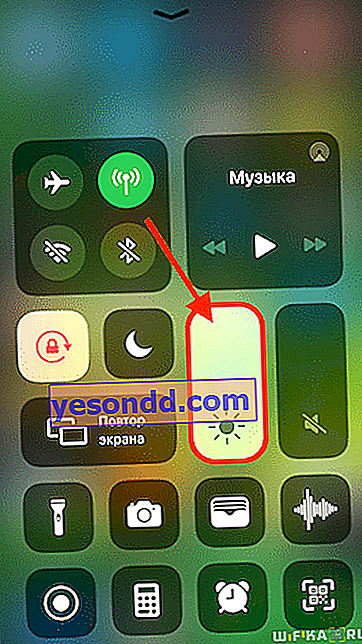
Dan kita melihat di kiri bawah ikon untuk beralih ke "Gelap".
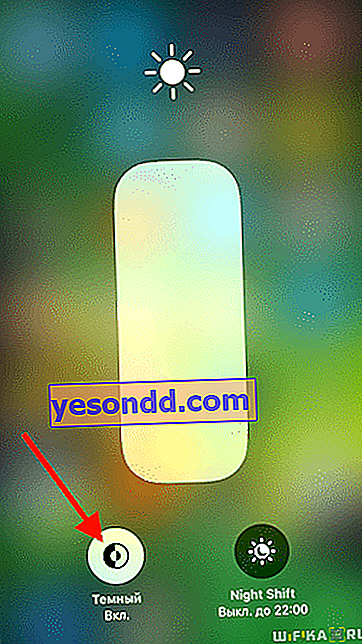
Dan satu hal lagi - ikon untuk mengaktifkan tema gelap juga dapat ditambahkan ke pusat kendali secara terpisah.
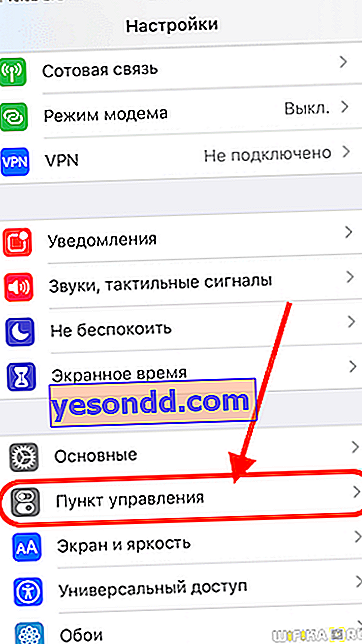
Untuk melakukan ini, pergi ke pengaturan kontrol dan klik pada "tanda tambah" di seberang item "Mode gelap"
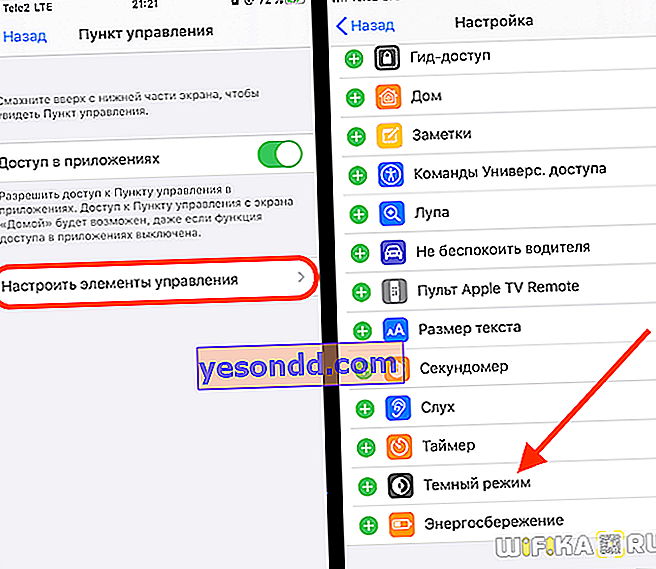
Kemudian tombol sakelar akan muncul di rana fungsi.
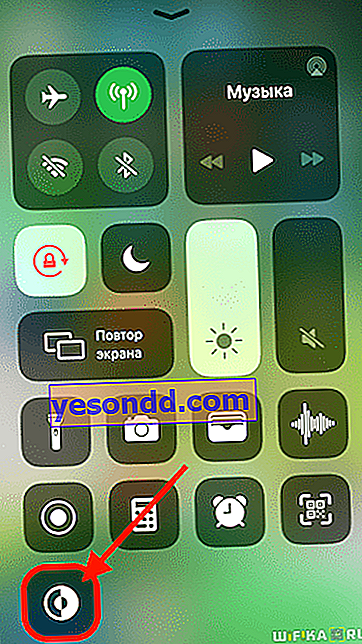
Tetapi aktivasi manual bukan satu-satunya cara untuk mengaktifkan tema gelap di iOS 13. Pengembang perangkat lunak juga berpikir untuk menginstalnya secara otomatis. Untuk melakukannya, pindahkan penggeser ke posisi "hijau" di item yang sesuai.
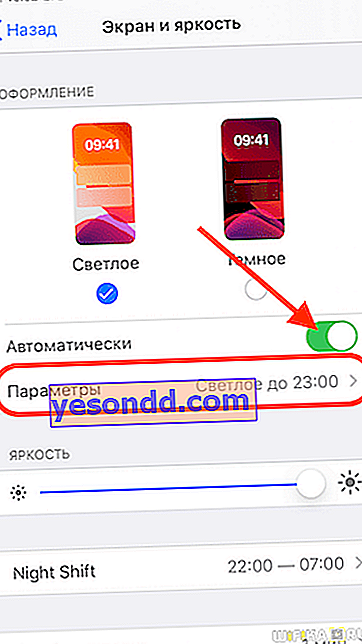
Dan kemudian pergi ke pengaturan "Parameter" yang ditampilkan. Di sini Anda dapat mengatur masuknya tema gelap dalam gelap "Dari senja hingga fajar, atau sesuai jadwal yang Anda tentukan sendiri.
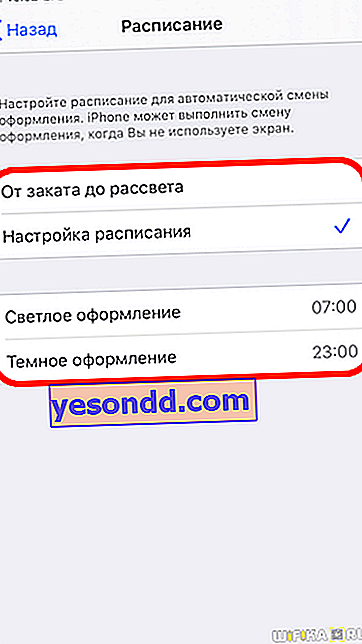
Wallpaper untuk tema gelap iOS 13
Terakhir, inovasi lain terkait tema gelap pada iPhone adalah wallpaper baru yang dibangun secara default di iOS 13. Keunikannya adalah ketika Anda mengubah mode, wallpaper juga berubah bayangan dari terang menjadi lebih lembut.
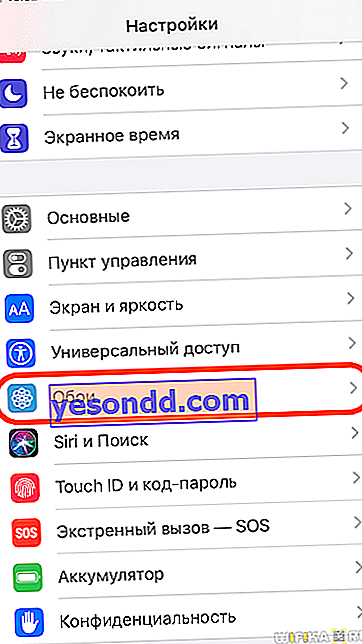
Untuk menginstalnya, buka "Pengaturan - Wallpaper". Omong-omong, sudah di sini Anda dapat mengaktifkan "Wallpaper gelap" sehingga gambar yang paling sederhana menjadi kurang terang dalam mode gelap.
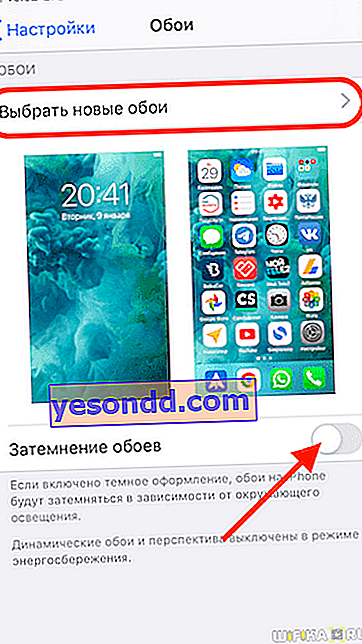
Tapi kami klik "Pilih wallpaper baru" dan kemudian ke folder "Gambar"
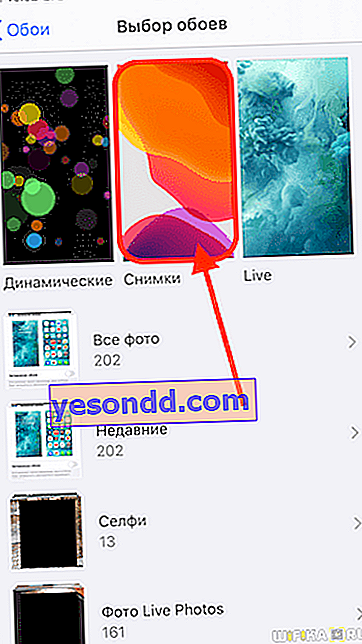
Dan di sini kami memilih gambar yang menunjukkan ikon.
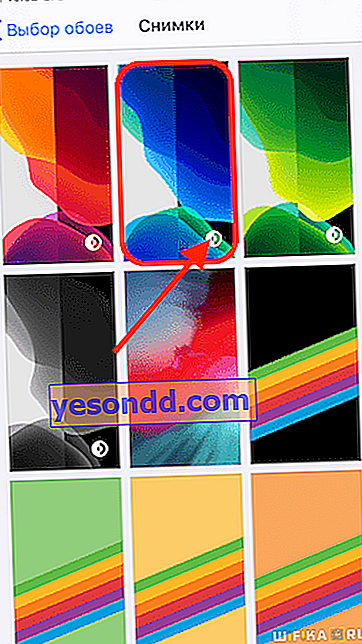
Dan kemudian klik "Instal" - untuk layar kunci, beranda atau keduanya.
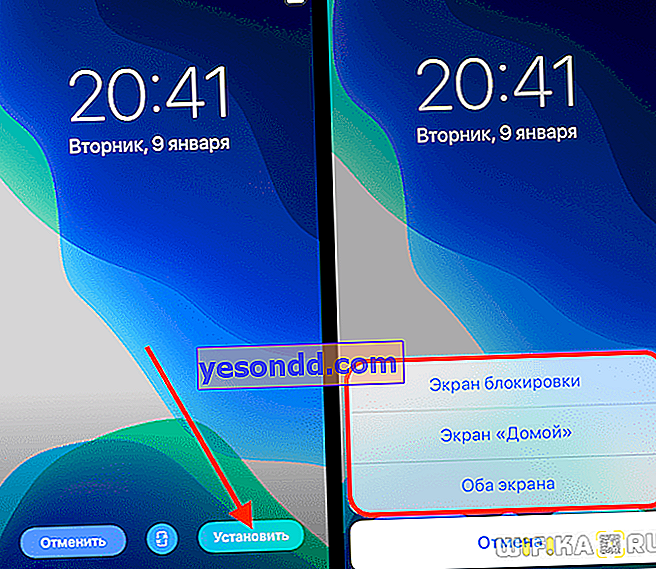
Sekarang mari kita bandingkan bagaimana gambar latar belakang terlihat dalam mode terang dan gelap iOS 13.